|
|
До покупки этого девайса я пользовался смартфонами и КПК в качестве навигаторов. Было перепробовано много софта, в том числе и TomTom, который с какого-то времени перестали выпускать для Windows Mobile. Проблемы, с которыми я столкнулся, были следующими:
1. Смартфон маленький. Как ни крути. Машину я вожу в очках "для дали", поэтому смотреть на мелкий экран смартфона несколько неудобно.
2. В качестве навигатора ставится телефон. Он иногда звонит и принимает SMS-ки. Не у всех навигационных программ это корректно отрабатывается. Особенно ситуация, когда надо внимательно слушать навигатор и вдруг приходит звонок.
3. Обновления карт приходилось скачивать пиратские. Купить нормальную версию навигационного софта для WM очень сложно.
4. В смартфоне нет TMC. Европейская информация о пробках недоступна.
В результате был выбран девайс, который должен решать все эти проблемы. Выбор пал на TomTom Go 1005.

В Праге этот навигатор стоит 7475 чешских крон (примерно 300 евро). В эту цену входит обновление карт в течение 2 лет. В навигатор залиты карты всей Европы. Экран 5 дюймов — на мой взгляд оптимально для навигации.
Подключаю навигатор к компьютеру, ставлю софт для обновлений. Все очень быстро и прозрачно. Софт есть для PC и Mac. Автоматически обновляются прошивка, карты, POI и база радаров. Базы очень подробные и актуальные. Если iGo не показывал половины радаров в Праге, то здесь все нормально.
Ставлю навигатор в машину. Порадовал длинный шнур от навигатора к прикуривателю. У меня в машине нет прикуривателя на торпеде, только розетка в ящике для CD дисков. Разъем навигатора сделан по тому же принципу, что MagSafe у Apple — на магнитике. Это очень удобно — спокойно и без усилий девайс устанавливается в кредл.
Интерфейс очень простой, элементы управления большие и интуитивно понятны. В настройках устанавливается русский язык как интерфейса, так и звукового сопровождения. Сзади девайса большой динамик. Звук громкий и качественный.
Очень порадовала возможность подключения к телефону через Bluetooth. Навигатор сливает себе базу контактов из телефона. Позвонить можно даже во время движения — нужный контакт выбирается очень просто. И опять же отличное качество звука при разговоре по телефону.
Впечатления от сервиса пробок неоднозначны. Такое чувство, что информация, которая транслируется по TMC, идет с сильным запозданием. По Праге навигатор отлично проложил путь мимо пробок, узнал много нового о пражских улицах 🙂 А вот в Германии пробку на автобане не заметил, при этом видел пробку на другой его стороне, но там уже все поехали, при этом были видны следы аварии. Европе точно не хватает таких сервисов как Яндекс.пробки или Навител. С другой стороны, не нужно поднимать соединение по GPRS — TMC транслируется на частотах обычного радио.
Девайс оправдал ожидания. 2 года точно поезжу с ним по Европе. Ну а там наверно появится что-то более интересное и функциональное 🙂
Rsync я пользуюсь уже давно — для синхронизации данных между Windows системами. Для этого есть порт cwRsync, который очень просто устанавливается и настраивается. Итак, у нас имеется:
1. Удаленная система, на которой расшарена нужная директория
2. Локальная система, куда мы хотим записать изменения с удаленной системы
Синхронизация односторонняя, подразумевается, что мы возим с собой ноутбук, на который нужно время от времени скопировать файлы с десктопа и наоборот. Двусторонняя синхронизация с разрешением конфликтов — более сложный вопрос и лучше до этого не доводить 🙂
В Windows rsync видит все диски как "/cygdrive/<disk>", например "/cygdrive/c". Простой скрипт, выполняемый на ноутбуке и синхронизирующий директорию "work" с десктопом:
net use t: \\my-desktop\c
rsync -rltObv —delete —backup-dir=/cygdrive/c/backup /cygdrive/t/work /cygdrive/c
net use t: /delete
Для понимания процесса рассмотрим каждую опцию:
-r — рекурсивность, синхронизируются все директории внутри "work"
-l — можно опустить, если внутри директории нет ссылок (symbolic links), опция копирует ссылки в виде ссылок, а не файлов
-t — очень важная опция. При ее включении rsync смотрит время последней модификации файла и перезаписывает файл только в том случае, если оно отличается от времени файла на удаленном компьютере. Если ее не включить, rsync будет всегда перезаписывать все файлы, на что уйдет значительно больше времени.
-O — не применять "-t" к директориям. Если не включить эту опцию, новые директории на локальной системе не будут создаваться.
-v — выдавать на экран сообщения, какие файлы записались или удалились
-b — делать бекап всех перезаписанных или удаленных файлов
—backup-dir — директория, в которой создаются бекапы
—delete — удалять те файлы, которых нет на удаленной системе
В Windows эта схема уже давно отработана и без проблем служит мне много лет. Однако в Mac OS есть некоторые нюансы.
Если под Windows мы всегда синхронизировали между собой 2 системы с NTFS, то здесь одна из систем это FAT32 или exFAT (рассматривается случай, когда на машине стоит еще Windows и раздел с документами общий для обеих ОС). При подключении к Mac OS FAT, файлы на котором были записаны другой ОС, все файлы по умолчанию имеют статус "locked", т.е. "read only". Их нельзя перезаписать даже с админскими правами. Однако этот флажок можно снять. Делается это так:
chflags -R nouchg *
Теперь мы можем быть уверены, что rsync без проблем перезапишет наши файлы, а ненужные удалит. rsync входит в состав той FreeBSD, на базе которой сделана Mac OS, но стоит там очень старая версия. Поэтому ставим новую версию из MacPorts:
sudo port install rsync
MacPorts помещает исполняемые файлы в /opts/local/bin, соответственно путь к правильной версии rsync будет /opts/local/bin/rsync.
Новая версия rsync значительно быстрее выполняет стадию сравнения двух директорий.
Однако я столкнулся с проблемой: около половины файлов почему-то перезаписывались, несмотря на идентичность. Причина оказалась очень простая: в FAT немного другой формат представления времени файла и время может отличаться на +-1 секунду, т.е. секунды в FAT это всегда четное число. Для устранения этого безобразия в rsync есть опция modify-window, которая устанавливает допустимый разброс времени. Достаточно добавить:
—modify-window=1
и проблема решена. Если синхронизация происходит на HFS — этой проблемы нет.
И еще одна небольшая проблемка — русские и другие нелатинские буквы отображаются HEX-значениями. На саму синхронизацию это не влияет, но выглядит некрасиво. Для этого у rsync есть опция "8" — показывать полные 8-битные символы.
Итак, вот пример скрипта под Mac OS, синхронизирующий папку на разделе FAT с папокй с Windows компьютера:
#!/bin/bash
mount -t smbfs //user:password@my-desktop/c /Volumes/my-desktop-c
cd /Volumes/FAT
chflags -R nouchg *
/opts/local/bin/rsync -rltObv8 —delete —backup-dir=/Volumes/FAT/backup —modify-window=1 /Volumes/my-desktop-c/work /Volumes/FAT
umount /Volumes/my-desktop-c
Конечно директория /Volumes/my-desktop-c должна быть заранее создана, чтобы в нее подмонтировался удаленный диск.
Сегодня речь пойдет о двух мышках. Возникла у меня мысль купить к своему Macbook Air еще и мышку. Конечно же, говорим мы о ноутбучных мышках, для десктопа и повседневной работы надо брать что-нибудь хорошее от Logitech. Вот два наших подопытных кролика:

В первую очередь выбор пал на Apple Magic Mouse. Как-никак, это родная мышка для Маков, да и описанные на сайте фичи понравились. Мышка питается от двух батареек типа AA, что делает ее довольно тяжелой для ноутбучной мышки. Возить эту мышку по обычному столу категорически невозможно. Стоит мышка вот на таких двух "лыжах":
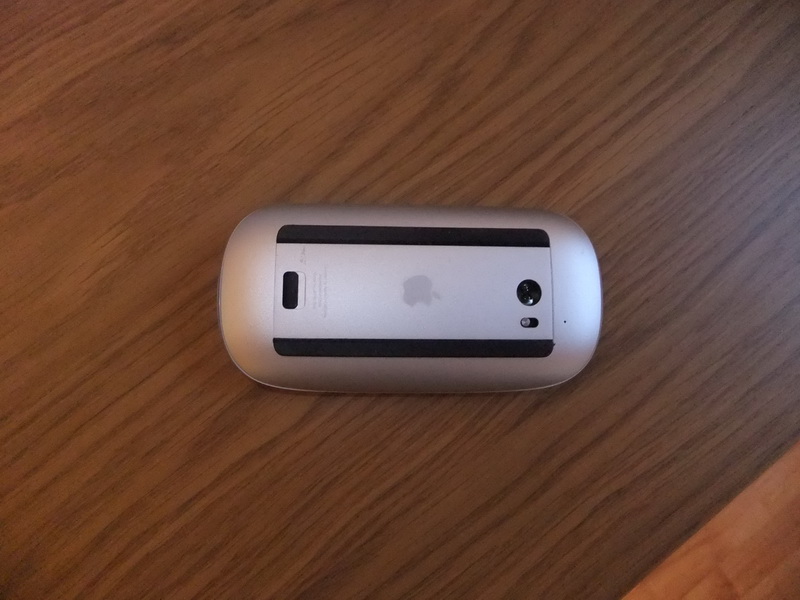
Ее движения по гладкому столу напоминают работу мелкой наждачной бумагой. Для этой мышки однозначно нужен коврик, причем лучше матерчатый. Положить руку на мышку невозможно, она очень низкая. В результате при работе рука довольно быстро устает. Запускаем Mac OS и включаем мышку. Детект в автоматическом режиме происходит очень медленно, около минуты. Но можно ускорить этот процесс, принудительно подключив нужное Bluetooth устройство. Мама дорогая, а как же работать ? Чтобы "проехать" мышкой весь экран нужно переместить мышку на полметра. Это с настройками по умолчанию. И с максимальной скоростью тоже работать невозможно. Почитав форумы Apple, я понял, что я не одинок. Например вот здесь 17 страниц обсуждения этой проблемы:
http://discussions.info.apple.com/message.jspa?messageID=10519730
Проблема существует уже как минимум год, проявляется на Макбуках и iMac. Владельцы Mac Pro на эту проблему не жалуются. На данный момент существует единственное решение проблемы: поставить принудительно большее значение скорости работы мыши, обойдя ограничения контрольной панели. Изменяется оно вот так:
defaults write -g com.apple.mouse.scaling 10.0
Более-менее приемлемой работы удалось добиться, установив этот параметр в 12.0. Тех же результатов можно достичь, если поставить в систему один из твикеров параметров мыши. Например Mouse Zoom или Magic Prefs. Однако работать все равно очень неудобно. Скорость перемещения мыши по вертикали меньше чем по горизонтали, в результате мышка иногда перемещается непредсказуемо.
А вот с мультитачем у этой мышки все хорошо. Отличный плавный скроллинг во всех приложениях, плюс можно листать страницы, делая жесты двумя пальцами влево и вправо. Вся поверхность мышки это кнопка. Но можно настроить, чтобы клик в правой ее части работал как "правый клик". При этом, если левый палец лежит на поверхности мышки — эта фича уже не работает. Но можно привыкнуть.
Под Windows 7 с драйверами BootCamp мышка Apple работает без проблем. Нормальная скорость перемещения, точно так же работает скроллинг, только не работает листание страниц двумя пальцами.
А вот новая мышка от Microsoft: Arc Mouse Touch.
В выключенном состоянии она выглядит вот так:

Абсолютно плоский девайс, который очень удобно положить в портфель рядом с ноутбуком. Адаптер очень компактный, но потерять его сложно, так как в нижней части мышки есть магнитик, к которому он притягивается:

Включение мышки происходит сгибанием ее тонкой части. Мышка питается от двух батареек AAA, что делает ее легче Apple Mouse. С поверхностью мышка соприкасается двумя полозьями очень небольшой площади, поэтому работать можно на любом столе. Технология BlueTrack обещает беспроблемную работу вообще на любой поверхности.
Подключаем мышь к компьютеру с Windows 7. Автоматически ставятся драйвера и скачивается Intellipoint. У мыши две полноценных кнопки. Рука лежит на мышке и не устает. Посередине находится Touch датчик. Скроллинг происходит как обычно в виндах — дискретно. И даже можно установить "Vibration feedback" — после каждого виртуального перемещения колесика датчик слегка вибрирует и издает тихий звук "клика". На этом эмуляция колесика не закончилась. Еще можно включить "Flick". На обычной мышке крутанули сильно колесо и оно поехало вращаться само. А мы следим за скроллингом и останавливаем его когда нужно. Вот то же самое реализовано в Arc Mouse. Резко провел по датчику и отпустил палец. "Колесико" поехало. Просто прикосновение к датчику (в верхней и нижней части) эмулирует нажатие Page Up / Page Down. Прикосновение в середине — middle click.
Запускаем Mac OS, вставляем адаптер, включаем мышку. Она мгновенно заработала, не нужно никаких драйверов. И скорость нормальная, которая по умолчанию стоит в системе.
Выделю плюсы и минусы каждой мышки. Скажу сразу, Microsoft Arc Mouse выигрывает практически по всем параметрам.
Apple Magic Mouse:
+ плавный скроллинг в Mac OS
+ Bluetooth — не нужен адаптер
— тяжелая
— обязательно нужен коврик
— неудобно лежит рука
— жуткая бага со скоростью, которую Apple не фиксит уже год
Microsoft Arc Mouse:
+ легкая
+ тонкая в выключенном состоянии
+ можно использовать на любой поверхности
+ рука лежит удобно
+ фича Flick — очень удобно скроллить большие страницы
— скроллинг только дискретный
— нужен адаптер, который занимает один USB порт
После покупки нового MacBook Air возникла потребность поставить на эту машину Windows. Если воспользоваться стандартным средством Mac OS (BootCamp), это делается очень быстро и просто. Сначала BootCamp качает драйвера для Windows (но почему-то не последнюю версию), потом предлагает записать их на CD. После этого изменяет размер раздела, который содержит Mac OS, и создает рядом новый раздел для Windows. Вставляем инсталляционный диск Windows 7, перезагружаемся и ставим Windows как обычно. После установки можно при старте системы нажать "Option" и появляется диалог с выбором системы.
Однако мне нужно было решить проблему доступа к моим документам (которые располагаются на шифрованном диске) из обеих ОС. Это оказалось нетривиально. Mac OS видит раздел Windows, однако доступ к нему только на чтение. Windows с установленными драйверами BootCamp тоже видит раздел HFS и тоже только на чтение. Первое найденное решение увы оказалось неправильным.
Вот здесь описано, как в Mac OS переключить драйвер NTFS в режим "чтение-запись".
Сразу скажу — НИКОГДА НЕ ДЕЛАЙТЕ ТАК !
Да, сначала вроде все работает, файлы читаются и пишутся, но потом начинаются очень странные и фатальные глюки. Вот здесь они описаны. NTFS раздел испортился до такой степени, что за целую ночь chkdsk не смог его восстановить (постоянные попытки исправить цепочки кластеров с перезагрузками и бредом на экране). Windows пришлось переставлять.
Однако нарисовалась еще одна проблемка. Я не взял с собой DVD драйв для MacBook Air. А BootCamp увы не позволяет ставить систему с флешки. Порывшись в сети, я нашел замечательный Opensource проект rEFIt. Это boot manager для Mac-ов, который в числе прочего позволяет загружать систему с флешки.
Делаем флешку с инсталляцией Windows 7.
Нам понадобится чистая флешка размером не менее 4 Гб. С помощью утилиты diskpart создаем нужный раздел:
Определяем номер диска для флешки в системе.
DISKPART > LIST DISK
Создаем и форматируем раздел (подразумевается, что номер диска 1, вместо этой цифры надо ввести свой номер):
SELECT DISK 1
CLEAN
CREATE PARTITION PRIMARY
SELECT PARTITION 1
ACTIVE
FORMAT FS=NTFS
ASSIGN
EXIT
Идем в директорию \boot на инсталляционном диске Windows 7 и делаем раздел загрузочным (F это буква флешки, вместо нее надо подставить свою):
BOOTSECT.EXE /NT60 F:
Копируем все содержимое инсталляционного DVD на флешку. Загрузочная флешка готова.
Теперь нам надо заранее создать раздел, на который будет установлена Windows. По каким-то причинам Windows не хочет устанавливаться, если раздел был создан непосредственно из инсталлятора. Запускаем BootCamp Assistant из-под Mac OS. Скачиваем драйвера BootCamp (их можно записать на ту же загрузочную флешку для удобства). Изменяем размер системного раздела и создаем раздел для Windows. После этого BootCamp начнет требовать вставить загрузочный диск Windows. На этом этапе мы его прерываем и переходим к дальнейшим действиям.
Скачиваем и устанавливаем rEFIt. Вставляем загрузочную флешку. Перезагружаем компьютер и держим при этом "Option" (по идее меню rEFIt должно появляться и без этого, но у меня почему-то с первого раза оно не сработало). В меню rEFIt выбираем "загрузить Windows с флешки". Ставим Windows как обычно. После установки система появляется в меню rEFIt.
Для шаринга документов между ОС я создал еще один раздел с файловой системой exFAT. Эту систему поддерживают и Windows 7 (кроме нее Vista SP1 и вроде даже XP с каким-то из сервиспаков) и Mac OS. Создавать новый раздел лучше в Mac OS с помощью ее встроенной утилиты "Disk Utility". Изменяем размер одного из разделов в меньшую сторону, на свободном месте создаем новый раздел.
Итак, 2 системы без проблем живут на моем MacBook Air и пользуются одними и теми же файлами. Для создания шифрованного диска я использую TrueCrypt — он есть и под Windows и под Mac OS. А с помощью rEFIt можно поставить еще сколько угодно систем.
Рассказываю, как установить MC и получить поддержку русских букв. Информацию собирал по крупицам из разных источников.
1. Качаем и устанавливаем MacPorts: http://www.macports.org/
2. Открываем окно терминала и собираем MC из портов:
sudo port install mc
3. Запускаем MC, но русских букв пока не видно. Чтобы они появились, нужно отредактировать файл .profile в директории пользователя, который запускает MC. В файл добавляем вот такую строчку:
export LC_ALL=ru_RU.UTF-8
4. В опциях MC ставим кодировку UTF-8.
5. Перезапускаем MC и видим русские буквы.
Может быть кому-то окажется полезным…
В Мюнхене есть огромный музей, посвященный технике. Попал я туда за 1.5 часа до закрытия, поэтому все конечно же обойти не успел. Зато вход в музей перед закрытием бесплатный. Толком получилось посмотреть только "авиационный" зал. Комментировать фотки лень, просто выкладываю:


Читать дальше…
Было несколько причин посетить этот город: в нем я ни разу не был, там разливают много сортов бельгийского пива, ну и наконец билет из Праги в оба конца стоил всего 1000 чешских крон. Перевозчиком была выбрана авиакомпания Wizzair. Взял электронные билеты, за несколько дней зарегистрировался на оба рейса. Если есть желание регистрироваться на стойке в аэропорту — авиакомпания возьмет за это дополнительные деньги. Что абсолютно верно и логично. Аэропорт Ruzyne, терминал 2. С распечатанным посадочным прохожу к гейту. Телетрапа нет, возят на автобусах. Зная, что в автобус лучше войти последним (чтобы первым из него выйти), не тороплюсь. А толпа чехов уже выстроилась в огромную очередь:

Читать дальше…
Немного впечатлений от посещения завода VW в Дрездене. Здесь производят финальную сборку VW Phaeton. Идею посещения завода подсказал коллега, который был в этом городе "проездом". От Праги до Дрездена на машине ехать не больше 2 часов, поэтому я сразу же согласился. Забронировал отель. С отелями в Дрездене все очень хорошо. Отелей много, почти все они в самом центре или рядом с ним. При этом очень дешевые. В прошлый раз я жил за какие-то копейки (около 80 евро) в Hilton Dresden. Отель расположен просто идеально — на главной площади города. Однако он довольно старый, в нем очень маленькие номера и неадекватного размера кровати. Да и хотел Хилтон в этот раз какую-то совсем неадекватную сумму — около 160 евро. Поискал другие отели, нашел что совсем недавно на той же площади построили QF Hotel. Новый современный отель с большими номерами. И стоит он всего лишь 115 евро (в эту цену включен завтрак).
Еду по навигатору в центр Дрездена. Конечной точкой указан QF Hotel. Ожидаемо упираюсь в пешеходную зону. Бросаю машину "на аварийке", иду искать отель. Поиск отеля занял минут 20. Оказалось, что парковка отеля это просто выделенные места на общей парковке (QPark) под площадью.
Внешне отель выглядит вот так:

Читать дальше…
Есть у меня один сервер, который был создан аж в 2003 году. Стоит на нем FreeBSD 4.9. С того момента все работало отлично, ну а зачем трогать работающую систему ? Однако захотелось большего. Дошло до меня, что логи nginx-а приходится просто раз в несколько месяцев грохать вручную. И решил я этот процесс автоматизировать, т.е. настроить ротацию.
Как этот процесс выглядит под Windows: находим небольшую бесплатную утилитку, ставим ее, конфигурим через простенький GUI. Весь процесс занимает минут 5.
Ниже пойдет рассказ, как этот совсем простой процесс происходит на опенсорс системе не последней версии. Рекомендуемый способ ротации логов нашелся очень быстро. Есть утилита logrotate, которая входит в packages FreeBSD. Ее-то я и пытался установить… в течение целого дня.
Нахожу нужный package, набираю "make install clean". Идет обращение к куче разных серверов и… нету там этой программки. Точнее нет той версии, которая прописана в package 2003 года. Понимаю, что packages надо обновить.
Нахожу документацию по обновлению packages. Оно делается утилитами, которые опять же не установлены по умолчанию (представьте себе, что Windows Update придется откуда-то качать). Одна из трех утилит собралась. Это уже хорошо. Вытягиваю актуальные packages, обновляю. Наверно это единственный этап, который прошел без танцев с бубном.
Установилась новая версия package для logrotate. Запускаю make — на сервере файл находится. А потом выясняется, что просто так такую простую утилитку не собрать… Для нее надо столько всего, что я просто офигел. В первую очередь зависит она от библиотеки popt. Это просто набор функций, разбивающих командную строку на параметры. Но сколько же всего нужно этому, извиняюсь, попту…
Сначала попт ругнулся, что у меня не та версия libtool. Нашел в packages, что можно установить версию 2.2. Качаю, ставлю… make в какой-то момент ругается, что у меня нет "C99" компилятора. Лезу изучать что это такое… Да — gcc стоит версии 2.9.5, а C99 поддерживает версия 3.0. В packages полно версий gcc. Думаю, сейчас поставлю самый последний (4.6) и будет мне щастье… Ага — как же. После 20 минут сборки получаю ту же ошибку — gcc 4.6 опять же надо собирать C99 компилятором. Это вам не Visual Studio 2010 поставить, это значительно сложнее. Ладно, пытаюсь собрать версию 3.2. В какой-то момент получаю еще какую-то невнятную ошибку от make. Лезу искать. Оказывается make почему-то решил, что в системе стоит 2 процессора и пытается запустить еще один тред для сборки. Чтобы он этого не делал (ну это ведь так сложно — проверить количество процессоров), нужно в /etc/make.conf прописать соответствующую директиву. Пошла сборка gcc32… Оппа — не хватает какого-то bison-а. Нахожу что этот bison опять же есть новый, собираю вручную. Собрался gcc32 за 40 минут. Еще минут 15 ушло на изучение вопроса, как сделать, чтобы make вызывал его, а не старую версию.
Собираю libtool. Потом попт начинает требовать последнюю версию gettext (который создает библиотеку libintl). При этом так странно предупреждает, что "вы конечно можете установить последнюю версию". Не требует, не собирает автоматически, а именно предупреждает. Ладно, начинаю собирать gettext… А вот его почему-то выложили не в обычном "tar.gz" формате, а в файле с расширением .lzma. Для открытия этих файлов нужен архиватор XZ. Он собрался автоматически, но, сцуко, не работает. Просто говорит "мне не хватает памяти" и ничего не делает. Поиском нашлось, что это жутко передовая технология, она использует очень много памяти, но при этом очень эффективно сжимает данные. Может, говорят, и несколько гигабайт легко использовать для декомпрессии. Но мне от этого не легче — на моей машине оно просто не работает. Ради интереса посмотрел packages на другом сервере (там последняя версия FreeBSD стоит). А там этот package сделан нормально — в tar.gz. Убираю из конфига "USE_XZ", прописываю новые контрольные суммы в другом конфиге. Оппа — скачался gettext.
Но дальше ждет еще одна засада… gettext установил новую библиотеку libintl.so. Я это сразу понял, потому что перестал запускаться Midnight Commander. Говорит, нету libintl.so.5. Лезу изучать этот вопрос… Оказывается "по науке" после установки новой версии libintl нужно пересобрать весь софт, который ее использует. Поскольку эта перспектива мне не очень понравилась, лезу изучать дальше. Нахожу совет умного человека: найди эту библиотеку и просто сделай хард линк. Нахожу, что теперь она называется libintl.so.9, делаю линк. Все заработало !
Так, чем мы там изначально занимались ? Я уже и подзабыл. Ах да — мы пытались собрать popt, который требует logrotate. И он собрался. Все собралось, кроме его внутреннего теста. А на внутреннем тесте линкер просто не находит пару функций, работающих с юникодом. Оказывается, ядро у меня собрано без поддержки юникода. Плюнул я на это дело, ядро пересобирать не стал. Просто за 15 минут написал скриптик для шелла, который архивирует логи. Не такой продвинутый, как пресловутая утилита logrotate, но мне хватает.
Зачем обычной крутилке логов поддержка юникода, куча библиотек и прочего, я не понимаю. Видимо не дорос я еще до религии Opensource.
Да — на сервере с последней версией FreeBSD эта утилита собралась за 10 минут.
Перелет на Корфу начался в аэропорту Праги. Нравится мне второй терминал. Когда Чехия собиралась вступить в Шенген, было решено построить еще один терминал для рейсов в страны Шенгенского соглашения. И его просто построили. Никаких «строек века», никакой гигантомании, просто построили терминал. И почему-то сразу открыли все переходы, парковки и эстакады.
В качестве перевозчика была выбрана чешская компания Travel Service, известная также под брендом Smartwings. Компания считается дискаунтером и на некоторых направлениях это действительно так. Например в Париж можно улететь очень дешево. Но курортные направления это повод содрать денег даже для дискаунтера. Тем более, что нет конкуренции на этом направлении. Билет «туда-обратно» обошелся где-то в 240 евро. Буквально за неделю я узнал, что мой рейс PRG-CFU отменен и моя бронь перенесена на рейс, который уходит на день раньше. Спасибо большое, я просто мечтал заплатить за еще одну ночь в гостинице. Но ничего не поделаешь, других вариантов просто нет.
В аэропорт я приехал за 1.5 часа до вылета. У стойки регистрации стоит довольно большая очередь. В основном семьи с огромными чемоданами. Регистрационный автомат не позволяет регистрироваться на эту авиакомпанию. Отстоял минут 20 в очереди. Регистрация без багажа это 1 минута. Дальше вижу огромную очередь на спецконтроль. Но эта процедура организована настолько четко и отлаженно, что прошла она минут за 10. Работает штук 10 рамок. Конечно, никакую обувь снимать не надо. Если у кого-то жидкости с собой – тут же рядом автомат с пакетиками. Думаю, сейчас в магазин и на посадку. В магазине конечно же нет скидок duty free при полетах в Европу. Девушка на кассе не знала, где же находится эта Kerkyra, в которую я лечу. Плохо в Чехии со знанием географии.
Из окна терминала фотографирую самолеты:


Читать дальше…
|
